Офис НП AMWAY в Ярославле

→ На карте Купить AMWAY в ЯрославлеПриобрести высококачественную продукцию Амвей в Ярославле, получить консультации по бизнесу, заказать продукцию или получить заказ:
●Адрес: улица Валентины Терешковой, дом 1 (Вход со двора)
●Телефон: +7 (920) 112-00-91
●Email: matyxho@mail.ru
●Сайт: https://www.amway.ru/user/lebedem
●Визитка: http://yar.meweb.ru
Иерархия статей
Статьи » HTML, CSS, JS » CSS: отзывчивое навигационное меню
Сниппет
Ранее, я написал статью о том, как сделать мобильную навигацию для для отзывчивого дизайна, но теперь я обнаружил новый способ создания отзывчивого меню без использования JavaScript. Он использует чистую разметку HTML5. Меню может быть выровнено слева, по центру или справа.
В отличие от предыдущей статьи, где нужно кликать для открытия, это меню открывается при наведении, что более удобно для пользователей. Оно также имеет индикатор для для отображения активного/текущего пункта меню. Это работает на всех мобильных и десктопных браузерах, включая Internet Explorer.
Demo
В отличие от предыдущей статьи, где нужно кликать для открытия, это меню открывается при наведении, что более удобно для пользователей. Оно также имеет индикатор для для отображения активного/текущего пункта меню. Это работает на всех мобильных и десктопных браузерах, включая Internet Explorer.
Demo
CSS: отзывчивое навигационное меню
Цель
Цель этого урока — показать вам, как превратить обычное меню в выпадающее меню на меньшем дисплее.
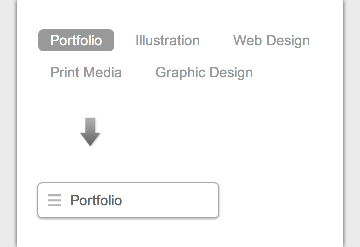
Этот трюк более полезен для навигации с большим количеством ссылок, как на скриншоте ниже. Вы можете сжать все кнопки в элегантный выпадающий список.
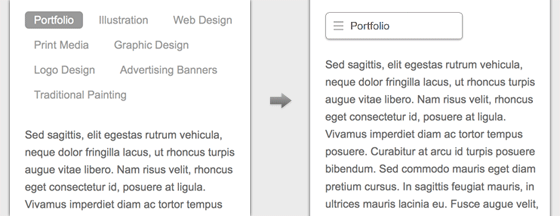
HTML разметка навигации
Тут разметка для навигации. Тег нужен для создания выпадания с CSS свойством абсолютного позиционирования. Я объясню это позже в учебнике. Класс .curent сообщает об активной/текущей ссылке меню.
CSS
CSS для навигации (десктопный вид) довольно простой, по этому я не собираюсь вдаваться в подробности. Обратите внимание на то, что я указал display:inline-block вместо float:left для элементов навигации <li>. Это позволяет кнопкам меню выравниваться по левому краю, по центру или справа, указав выравнивание текста в элементе <ul>.
Выравнивание по центру и справа
Как уже говорилось выше, вы можете изменять выравнивание кнопок используя свойство text-align.
Поддержка Internet Explorer
HTML5 тег и media query не поддерживаются Internet Explorer'ом 8 и старше. Подключите css3-mediaqueries.js (или respond.js) и html5shim.js чтобы обеспечить обратную поддержку. Если вы не хотите добавлять html5shim.js, то замените тег <nav> на тег <div>.
Отзывчивость
Сейчас начинается самая интересная часть — создание отзывчивости меню с помощью media query! Прочитайте мои предыдущие статьи об responsive design и media query, если вы не знакомы с отзывчивым дизайном.
При максимальной ширине в 600 пикселей, я установил элемент nav в position: relative, так что я могу поместить список меню <ul> на верх с абсолютным позиционированием.
Я скрыл все <li> элементы указав display:none;, но сохранил отображение .current <li> как block. Затем, на nav:hover я установил все <li> обратно в display:block; (это даст видимость выпадающего вписка). Я добавил графический значок на элемент .current, чтобы он показывался как активный элемент. Для того, чтобы выравнять меню по центру или справа, используйте свойства left и right для позиционирования списка <ul>. Посмотрите demo для того, чтобы увидеть конечный результат.
Оригинал находится по этой ссылке.
Цель этого урока — показать вам, как превратить обычное меню в выпадающее меню на меньшем дисплее.
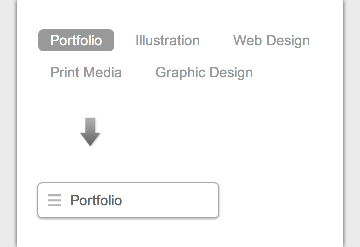
Этот трюк более полезен для навигации с большим количеством ссылок, как на скриншоте ниже. Вы можете сжать все кнопки в элегантный выпадающий список.
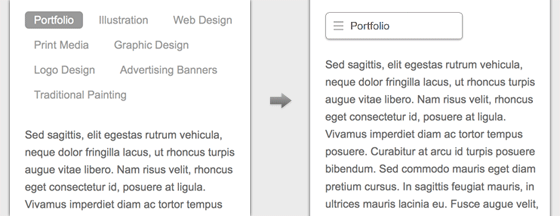
HTML разметка навигации
Тут разметка для навигации. Тег нужен для создания выпадания с CSS свойством абсолютного позиционирования. Я объясню это позже в учебнике. Класс .curent сообщает об активной/текущей ссылке меню.
Код: HTML
1 2 3 4 5 6 7 8 9 | <nav class="nav"> <ul> <li class="current"><a href="#">Portfolio</a></li> <li><a href="#">Illustration</a></li> <li><a href="#">Web Design</a></li> <li><a href="#">Print Media</a></li> <li><a href="#">Graphic Design</a></li> </ul></nav> |
CSS
CSS для навигации (десктопный вид) довольно простой, по этому я не собираюсь вдаваться в подробности. Обратите внимание на то, что я указал display:inline-block вместо float:left для элементов навигации <li>. Это позволяет кнопкам меню выравниваться по левому краю, по центру или справа, указав выравнивание текста в элементе <ul>.
Код: CSS
1 2 3 4 5 6 7 8 9 10 11 12 13 14 15 16 17 18 19 20 21 22 23 24 25 26 27 28 29 | /* nav */.nav { position: relative; margin: 20px 0;}.nav ul { margin: 0; padding: 0;}.nav li { margin: 0 5px 10px 0; padding: 0; list-style: none; display: inline-block;}.nav a { padding: 3px 12px; text-decoration: none; color: #999; line-height: 100%;}.nav a:hover { color: #000;}.nav .current a { background: #999; color: #fff; border-radius: 5px;} |
Выравнивание по центру и справа
Как уже говорилось выше, вы можете изменять выравнивание кнопок используя свойство text-align.
Код: CSS
1 2 3 4 5 6 7 8 9 | /* nav справа */.nav.right ul { text-align: right;}/* nav по центру */.nav.center ul { text-align: center;} |
Поддержка Internet Explorer
HTML5 тег и media query не поддерживаются Internet Explorer'ом 8 и старше. Подключите css3-mediaqueries.js (или respond.js) и html5shim.js чтобы обеспечить обратную поддержку. Если вы не хотите добавлять html5shim.js, то замените тег <nav> на тег <div>.
Код: HTML
1 2 3 4 | <!--[if lt IE 9]> <script src="http://css3-mediaqueries-js.googlecode.com/files/css3-mediaqueries.js"></script> <script src="http://html5shim.googlecode.com/svn/trunk/html5.js"></script><![endif]--> |
Отзывчивость
Сейчас начинается самая интересная часть — создание отзывчивости меню с помощью media query! Прочитайте мои предыдущие статьи об responsive design и media query, если вы не знакомы с отзывчивым дизайном.
При максимальной ширине в 600 пикселей, я установил элемент nav в position: relative, так что я могу поместить список меню <ul> на верх с абсолютным позиционированием.
Я скрыл все <li> элементы указав display:none;, но сохранил отображение .current <li> как block. Затем, на nav:hover я установил все <li> обратно в display:block; (это даст видимость выпадающего вписка). Я добавил графический значок на элемент .current, чтобы он показывался как активный элемент. Для того, чтобы выравнять меню по центру или справа, используйте свойства left и right для позиционирования списка <ul>. Посмотрите demo для того, чтобы увидеть конечный результат.
Код: CSS
1 2 3 4 5 6 7 8 9 10 11 12 13 14 15 16 17 18 19 20 21 22 23 24 25 26 27 28 29 30 31 32 33 34 35 36 37 38 39 40 41 42 43 44 45 46 47 48 49 50 51 52 53 54 55 56 57 58 | @media screen and (max-width: 600px) { .nav { position: relative; min-height: 40px; } .nav ul { width: 180px; padding: 5px 0; position: absolute; top: 0; left: 0; border: solid 1px #aaa; background: #fff url(images/icon-menu.png) no-repeat 10px 11px; border-radius: 5px; box-shadow: 0 1px 2px rgba(0,0,0,.3); } .nav li { display: none; /* скрываем все <li> элементы */ margin: 0; } .nav .current { display: block; /* показываем только текущий <li> элемент */ } .nav a { display: block; padding: 5px 5px 5px 32px; text-align: left; } .nav .current a { background: none; color: #666; } /* при наведении на nav */ .nav ul:hover { background-image: none; } .nav ul:hover li { display: block; margin: 0 0 5px; } .nav ul:hover .current { background: url(images/icon-check.png) no-repeat 10px 7px; } /* nav справа */ .nav.right ul { left: auto; right: 0; } /* nav по центру */ .nav.center ul { left: 50%; margin-left: -90px; } } |
Оригинал находится по этой ссылке.
Понравилась статья?
Метки для данной статьи
Похожие статьи
Заголовок
Категория
Просмотров
Поделиться:
Последние активные темы форума
| Темы | Просмотров | Ответов | Последние сообщения |

 Safort
Safort  09 Февраль 2013 18:16:31
09 Февраль 2013 18:16:31
 4437 Прочтений
4437 Прочтений

